MicrosoftWordでグラフを作成する方法
マイクロソフトワード データを視覚化するさまざまな方法を提供します。 Wordでグラフを作成する方法を知っている場合は、からデータをインポートして視覚的な補助を作成できます。 マイクロソフトエクセル.
この記事の手順は、Microsoft Word 2019、Word 2016、Word 2013、およびMicrosoft365に適用されます。 ウィンドウズ と マック.
Microsoft 365 forMacでグラフを作成する方法
次の手順に従って、Microsoft 365 forMacに付属するバージョンのWordでグラフを作成およびカスタマイズします。
-
選択する 入れる Wordの左上隅にあります。
![Wordの[挿入]タブ](/f/fca632c50af1cc06c37a986f85504a46.jpg)
-
選択する チャート.
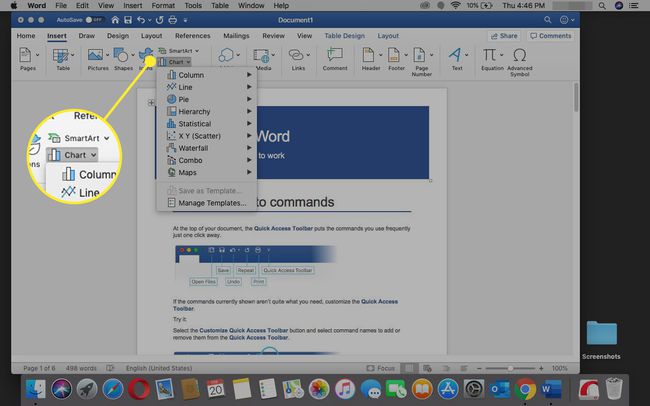
-
作成するグラフの種類にマウスカーソルを合わせます。たとえば、 ライン また 統計.
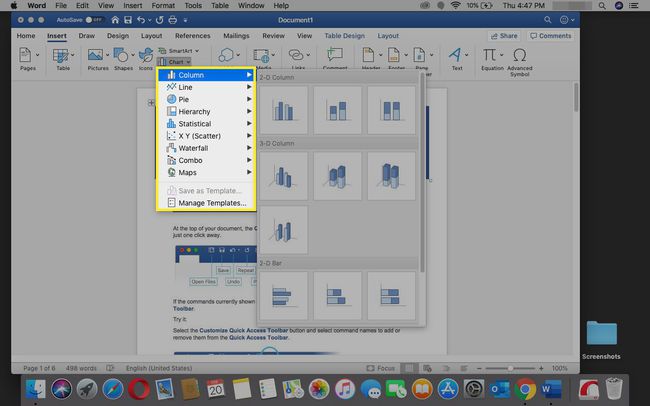
-
さまざまなフォーマットやバリエーションなど、複数のオプションを含むサブメニューが表示されます。 ドキュメントに挿入するグラフを選択します。
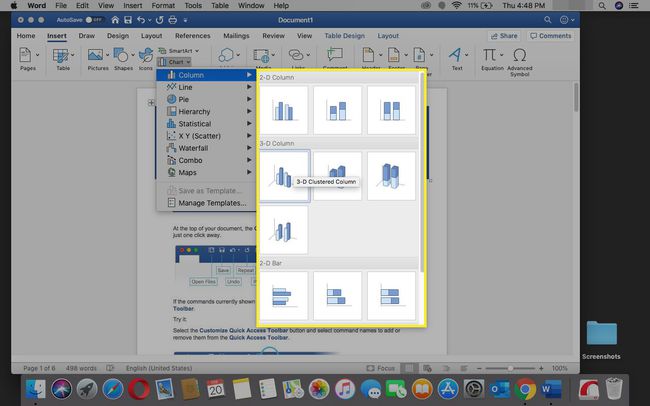
-
開いたExcelスプレッドシートに、グラフのデータを入力します。
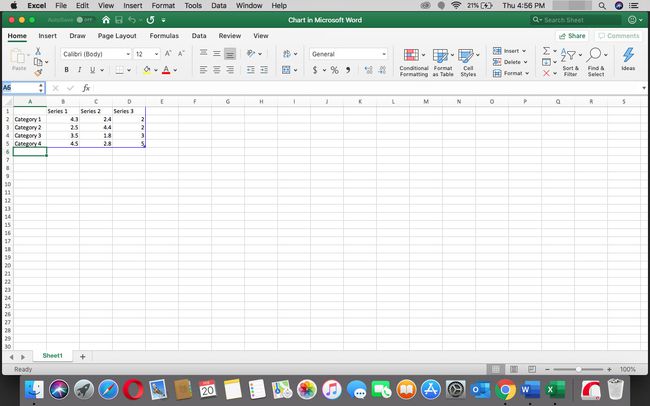
-
カテゴリの名前と値に問題がなければ、Excelウィンドウを閉じて、Wordドキュメントのグラフを表示します。
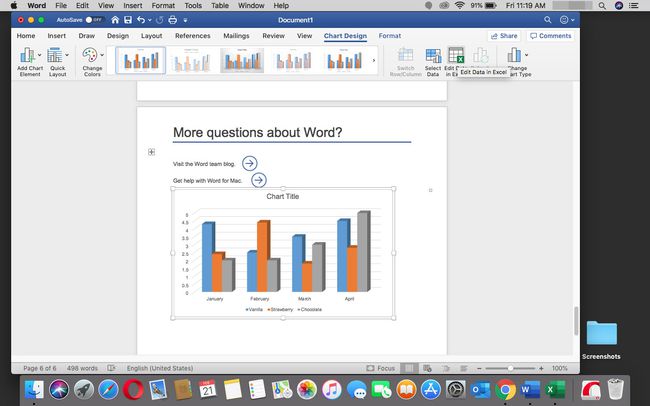
後でExcelブックのデータにアクセスするには、グラフを選択し、に移動します。 チャートデザイン タブをクリックし、を選択します Excelでデータを編集する.
Word forWindowsでグラフを作成する方法
Word for Microsoft 365、Word 2019、Word 2016、およびWord 2013でグラフを作成するには:
-
選択する 入れる Wordの左上隅にあります。
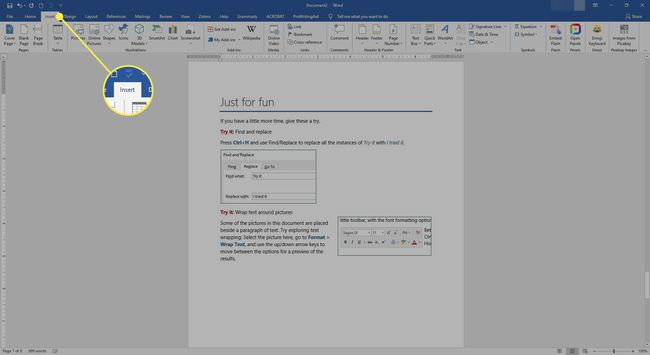
-
選択する チャート.
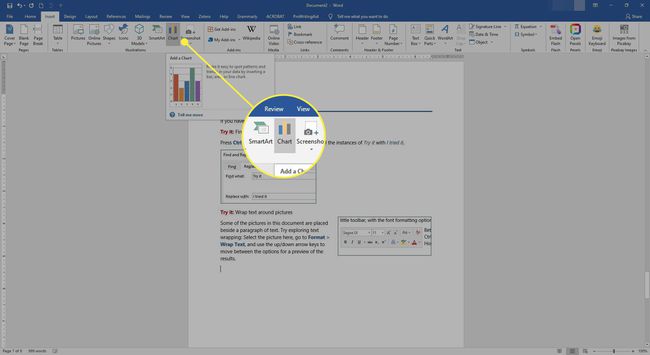
-
の中に チャートを挿入 ダイアログボックスで、作成するグラフの種類を選択します。 たとえば、次のいずれかを選択します ライン, バー、また ヒストグラム.
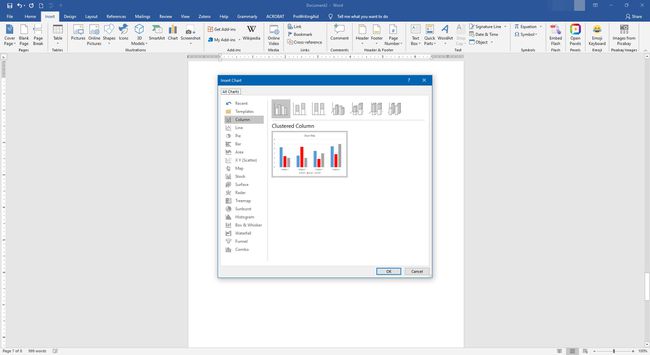
-
グラフの各グループには、さまざまな形式やバリエーションなど、複数のオプションが含まれています。 挿入するグラフを選択した後、を選択します わかった.
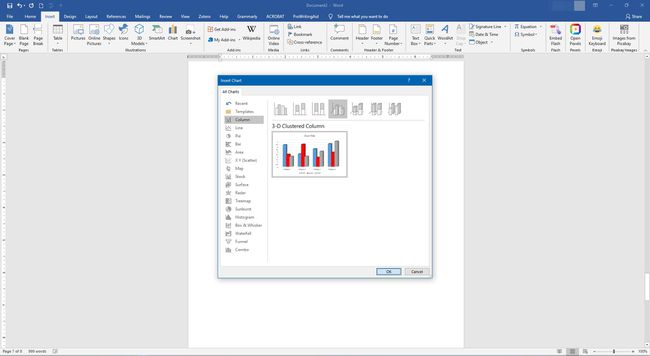
-
グラフがWord文書に表示され、スプレッドシートの編集可能なデータを含む新しいウィンドウが開きます。 カテゴリ名とデータを変更するには、既存のテキストと数値を適切なエントリに置き換えます。 スプレッドシートで行われた変更は、即座にグラフに反映されます。
Microsoft Excelでデータを編集する場合は、 MicrosoftExcelでデータを編集する ミニチュアスプレッドシートで。
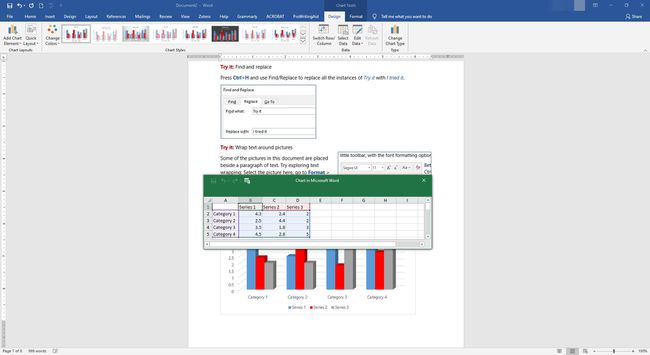
-
カテゴリの名前と値に問題がなければ、スプレッドシートウィンドウを閉じます。
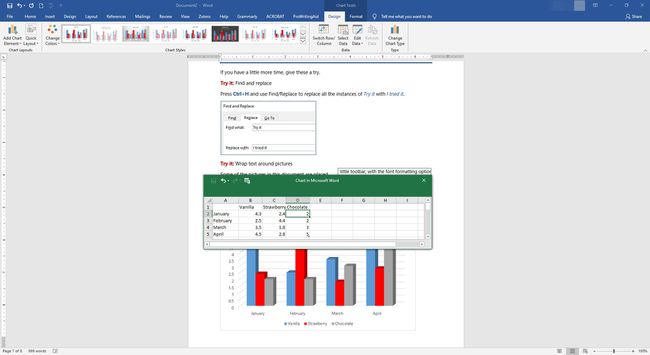
グラフ形式を変更してデータを編集する方法
グラフが作成されると、右側に書式設定ボタンが表示されます。 これらのボタンが表示されていない場合は、チャートを選択してください。 これらの設定は、レイアウトの観点からグラフが周囲のテキストとどのように相互作用するかを制御します。
グラフの要素(タイトル、ラベル、グリッド線、凡例など)を追加または削除したり、グラフのスタイルと色を変更したり、グラフにフィルターを適用したりすることもできます。 より多くの構成可能なオプションは、Windowsバージョンではなく マックOS.
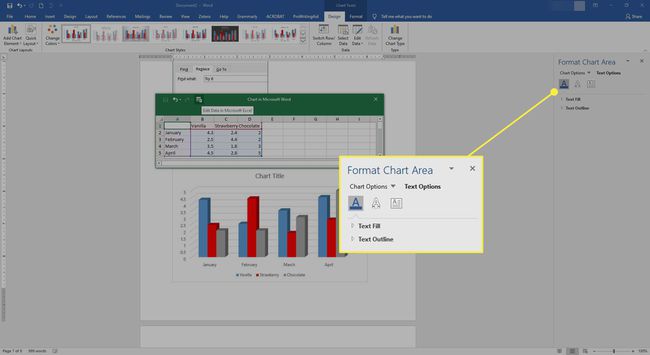
グラフのデータにアクセスまたは編集するには、 データの編集 また Excelでデータを編集する.
![[データの編集]および[Excelでデータを編集]オプション](/f/fefeb4eec0277fd3f3a0a8502becb92b.jpg)
